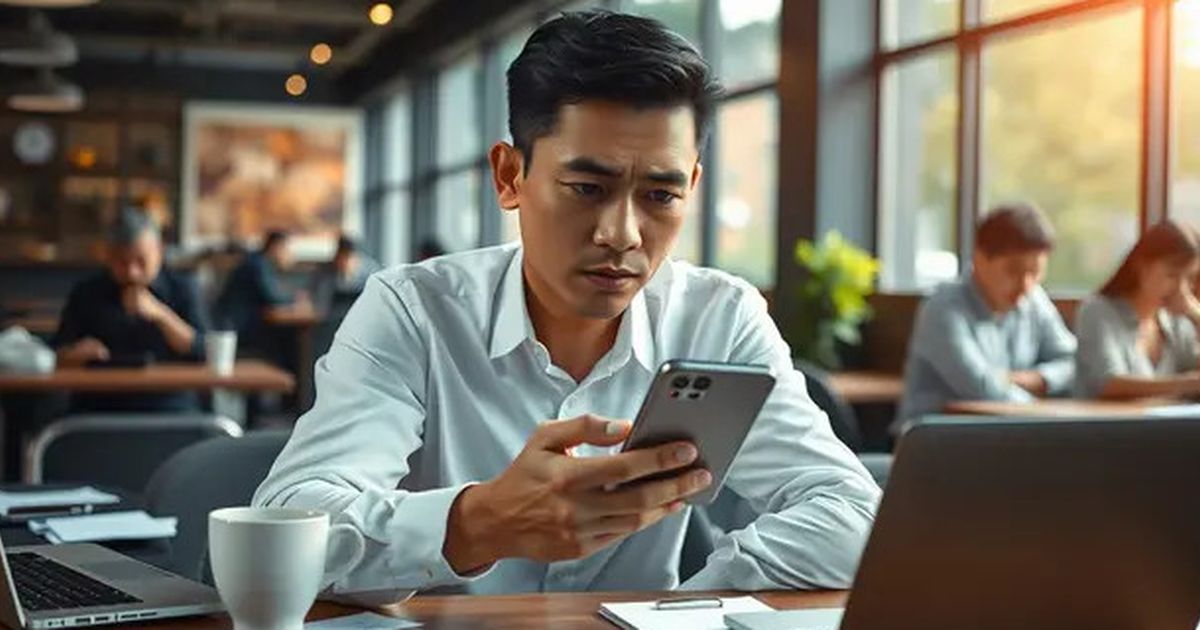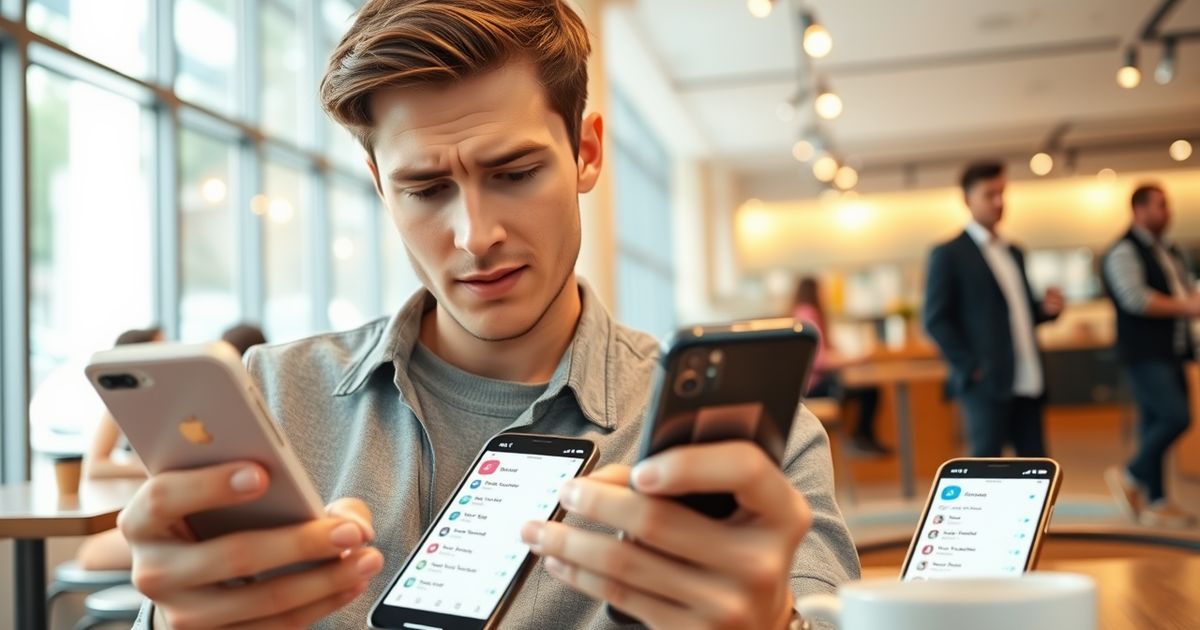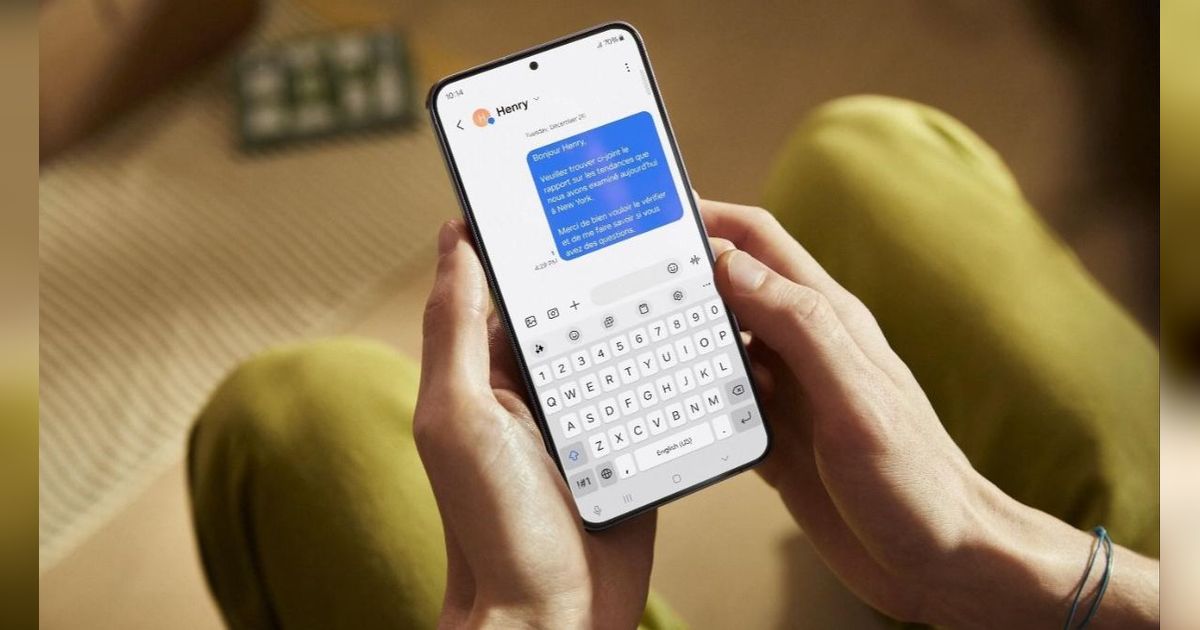Cara Buka HP Lupa Kata Sandi: Panduan Lengkap untuk Membuka Kunci Perangkat Anda
Panduan membuka ponsel yang lupa kata sandi, simak beberapa langkah di bawah ini.
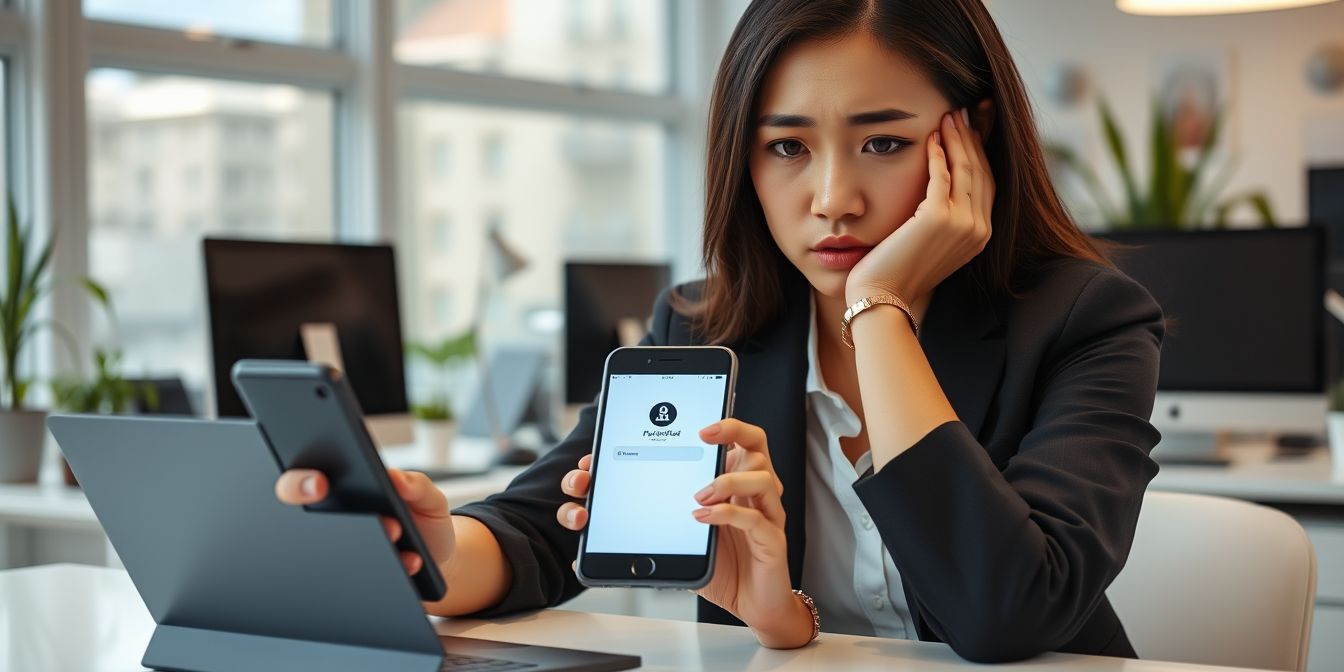
Lupa kata sandi HP merupakan masalah yang sering dialami oleh banyak pengguna smartphone. Situasi ini bisa sangat menjengkelkan, terutama ketika Anda membutuhkan akses cepat ke perangkat untuk pekerjaan atau komunikasi penting.
Namun, jangan khawatir. Ada beberapa metode yang dapat Anda coba untuk membuka kembali HP yang terkunci karena lupa kata sandi. Dalam artikel ini, kita akan membahas berbagai cara membuka HP yang terkunci karena lupa kata sandi, baik untuk perangkat Android maupun iOS.
Mulai dari metode yang paling sederhana hingga opsi yang lebih kompleks, panduan ini akan membantu Anda mendapatkan kembali akses ke perangkat berharga Anda. Simak ulasan selengkapnya:
Memahami Jenis-jenis Kunci Keamanan pada Smartphone
Sebelum kita membahas cara membuka HP yang terkunci, penting untuk memahami berbagai jenis kunci keamanan yang umumnya digunakan pada smartphone modern:
- PIN (Personal Identification Number): Kode numerik, biasanya terdiri dari 4-6 digit.
- Pola: Garis yang menghubungkan titik-titik pada grid 3×3 atau 4×4.
- Kata Sandi: Kombinasi huruf, angka, dan simbol.
- Sidik Jari: Menggunakan sensor biometrik untuk memindai sidik jari pengguna.
- Pengenalan Wajah: Menggunakan kamera depan untuk memindai dan mengenali wajah pengguna.
Masing-masing metode keamanan ini memiliki kelebihan dan kekurangannya sendiri. PIN dan pola cenderung lebih mudah diingat tetapi juga lebih rentan terhadap tebakan. Kata sandi bisa sangat aman jika cukup kompleks, namun juga lebih sulit diingat.
Sementara itu, metode biometrik seperti sidik jari dan pengenalan wajah menawarkan keamanan tinggi dengan kenyamanan penggunaan, tetapi tidak selalu 100% akurat.
Cara Membuka HP Android yang Lupa Kata Sandi
Jika Anda menggunakan perangkat Android dan lupa kata sandi, berikut beberapa metode yang bisa Anda coba:
1. Menggunakan Fitur “Lupa Pola” atau “Forgot Pattern”
Metode ini berlaku untuk perangkat Android dengan sistem operasi versi 4.4 KitKat atau yang lebih rendah:
- Masukkan pola yang salah sebanyak 5 kali berturut-turut.
- Tunggu hingga muncul pesan “Coba lagi dalam 30 detik”.
- Pilih opsi “Lupa pola” atau “Forgot pattern” yang muncul di bagian bawah layar.
- Masukkan informasi akun Google yang terkait dengan perangkat Anda.
- Ikuti petunjuk untuk membuat pola atau kata sandi baru.
2. Menggunakan Android Device Manager
Untuk perangkat dengan sistem operasi Android yang lebih baru:
- Buka situs web Android Device Manager (find.google.com) dari perangkat lain.
- Masuk menggunakan akun Google yang terhubung dengan HP Android Anda.
- Pilih perangkat yang ingin Anda buka.
- Pilih opsi “Lock”.
- Masukkan kata sandi baru untuk perangkat Anda.
- Klik “Lock” lagi untuk mengonfirmasi.
- Gunakan kata sandi baru ini untuk membuka perangkat Anda.
3. Melakukan Factory Reset
Jika metode di atas tidak berhasil, Anda mungkin perlu melakukan factory reset. Namun, perlu diingat bahwa metode ini akan menghapus semua data di perangkat Anda:
- Matikan perangkat Anda.
- Tekan dan tahan tombol Volume Bawah dan Power secara bersamaan hingga perangkat menyala.
- Gunakan tombol volume untuk memilih opsi “Recovery mode”, lalu tekan tombol Power untuk memilih.
- Pilih “Wipe data/factory reset” menggunakan tombol volume, konfirmasi dengan tombol Power.
- Pilih “Yes – delete all user data” untuk melanjutkan proses reset.
- Setelah selesai, pilih “Reboot system now”.
Cara Membuka iPhone yang Lupa Kata Sandi
Untuk pengguna iPhone yang lupa kata sandi, berikut beberapa metode yang bisa dicoba:
1. Menggunakan iTunes
Jika Anda pernah menyinkronkan iPhone dengan iTunes di komputer:
- Hubungkan iPhone ke komputer yang biasa Anda gunakan untuk sinkronisasi.
- Buka iTunes dan tunggu hingga iPhone terdeteksi.
- Pilih opsi “Restore iPhone”.
- Ikuti petunjuk untuk memulihkan iPhone Anda.
- Saat proses selesai, Anda dapat mengatur iPhone sebagai perangkat baru atau memulihkan dari backup.
2. Menggunakan iCloud
Jika Anda telah mengaktifkan Find My iPhone:
- Buka iCloud.com dari perangkat lain dan masuk dengan Apple ID Anda.
- Klik “Find iPhone”.
- Pilih perangkat yang ingin Anda reset.
- Klik “Erase iPhone”.
- Konfirmasi tindakan ini.
- Setelah proses selesai, Anda dapat mengatur ulang iPhone Anda.
3. Menggunakan Mode Recovery
Jika metode di atas tidak berhasil:
- Matikan iPhone Anda.
- Sambungkan iPhone ke komputer sambil menekan dan menahan tombol Home (untuk iPhone 6s dan yang lebih lama) atau tombol samping (untuk iPhone 7 dan yang lebih baru).
- Tahan tombol tersebut hingga muncul logo Apple dan layar mode pemulihan.
- Pilih opsi “Restore” di iTunes atau Finder (untuk macOS Catalina dan yang lebih baru).
- Ikuti petunjuk untuk memulihkan iPhone Anda.
Tips Mencegah Lupa Kata Sandi di Masa Depan
Untuk menghindari masalah serupa di masa depan, berikut beberapa tips yang bisa Anda terapkan:
- Gunakan kata sandi yang mudah diingat namun tetap aman. Hindari menggunakan informasi pribadi yang mudah ditebak seperti tanggal lahir atau nomor telepon.
- Manfaatkan fitur biometrik seperti sidik jari atau pengenalan wajah sebagai metode utama untuk membuka kunci perangkat.
- Aktifkan fitur “Find My Device” untuk Android atau “Find My iPhone” untuk iOS. Ini akan memudahkan Anda melacak dan mengontrol perangkat dari jarak jauh jika terjadi masalah.
- Catat kata sandi Anda di tempat yang aman, seperti manajer kata sandi yang terenkripsi.
- Secara berkala mem-backup data penting di perangkat Anda ke cloud atau penyimpanan eksternal.
- Pertimbangkan untuk menggunakan aplikasi pihak ketiga yang dapat membantu memulihkan akses ke perangkat jika terjadi masalah dengan kata sandi.